怎样完美转换IGES文件到ASAP 中

在ASAP Primer 的几个章节中,我们研究几个ASAPTM建立几何面的方法。然而,在许多复杂的系统上此程序是相当冗长,甚至是这些方法做不到的。IGES‐ASAP 转换器让您得以使用CAD 软件(Computer‐Aided Design)来建立几何结构、将几何结构转入ASAP 以进行进一步发展、加入光源、以及在ASAP 执行分析。IGES (InitialGraphic Exchange Specification)是一个以中立形式来定义几何面的ANSI 标准。这一个共同标准让各个CAD 系统以及ASAP(不需要独立的CAD 产品支持)之间得以进行转换。转换是由IGES‐ASAP 转换器执行。复杂的几何面在IGES 档案中以文字形式描述。定义形状,如Bezier 曲线,允许高效率地转换,并维持高精准度。
本指南讨论的主题包括:
设置CAD 系统以达到最佳的转换
在ASAP 技术指南的”Edges”中讨论到Bezier 曲线。
输出选项
ASAP 物件可分为两个类型
1 以Surface 为基础的物件
2 以Edge 为基础的物件
由于Surface 物件是以数学方程式定义,故有追迹较快速的优点,反之,Edge 物件是由点的数学定义。一般来说,CAD 系统定义几何面转换至ASAP 内的方式是将它当成Edge 物件。虽然这样做可能会减慢光线追迹(与追迹Surface 物件比较),但是它在CAD 软件中系统建模所节约的时间是相当显著的。
相对于几何面建模,某些CAD 系统提供实体建模。基本上实体建模是由一群几何面结合而成的实体。在CAD 系统中做这样的组合可能有一些好处,但是在非序列性追迹程序如ASAP,此法并无优点。在ASAP 中,实体建模被视为分开的几何面。虽然分开的几何面看起来可能互有关连,实际上各个几何面都是独立的实体。这样的结果并不会影响光线追迹的速度或效率。
几何面描述
IGES 在几何面描述上提供了部分弹性。大部分的CAD 系统给予使用者指定这一进程的权力。在CAD 系统中以其它几何面或边线修剪的B‐Spline 几何面,在IGES 中可以描述为Bounded(141 或143)或者Trimmed(142 或144)。我们强烈建议您使用Trimmer(142 或144)选项,因为IGES‐ASAP 转换器对Bounded(141 或143)几何面的支援有限。
如果CAD 系统是实体建模,尽可能将它设定成分离的几何面输出。
设定该系统单位非绝对必要的。但是,如果有这些资料,IGES‐ASAP转换器会建立*.inr 档案并自动将几何面由CAD 系统单位转换到目前ASAP 单位。
设定公差
另一个关键设定为IGES 档案中描述几何面的公差。一般而言,公差越精准,几何面定义所需的点也越多,而光线追迹也会越慢。
几何面变化测试
如果您对几何面是否在转换过程中产生变化有任何疑虑,可以执行这个简易的测试:
将几何面转换到ASAP 中(如以下的讨论)
利用System>Export to CAD 将几何面输出到新的IGES 档案
ASAP 所输出的IGES 档案,除了失去所有边界资料外,其能够精确地描述几何面,换句话说,仅有基础几何面被输出。现在,CAD 系统可以读取新建立的IGES 档案,您可以用剖切面或其他方式与原始几何面进行比较。
如果您用来建立几何结构的CAD 系统产生了与ASAP 不兼容的IGES档案,您可以使用Rhinoceros做为中间转换器。Rhino 是一个多元化且易于使用的CAD 软件,它与ASAP CAD+一同寄送。它几乎可以读取任何IGES 档案以及其他的文件格式。
1 在Rhino 中开启CAD 档案,即可将几何结构从Rhino 输出为适用于IGES‐ASAP 转换器的IGES 档案。
2 利用Rhino 中的REBUILDSRF(SURFACE/EDIT TOOLS/REBUILD)指令,将几何面由高阶往下转为第三阶。窗口会显示您目前在U 和V 方向点的数量、阶数,以及更改这些数值的选项。如果Degree值在任一方向大于2,将它改为2。
3 增加点数以维持几何面形状。尽可能使用足够多的点数来维持合理准确度(请勿使用过多点数)。

Rhino:Rebuild Surface 对话框
建立命名常规
如果您以Rhino 做为发展工具,请为转至ASAP 的几何面建立一个命名常规,以做为物件名称。如果您所要分析的系统是由少数几个组件所建立的,请使用Rhino 指令”SetObjectName”。
1 选择要命名的几何面。
2 在指令列输入SetObjectName。
3 输入您要的几何面物件名称。
您需要将许多几何面群组在一起,例如多面反射镜,请将几何面群组到Rhino 里不同分层(参阅Layer 指令)。
转换到ASAP 后,物件会构成树状形式。树状形式的根物件是IGES文件名,而树状形式的分支是每一个分层的名称以及定义在此分层的所有物件。
实际上,有许多使用者以他们自己的CAD 系统建立IGES 档案。在这种情况下,我们建议您分离几何面并群组到不同的IGES 档案中。例如,将灯的全部反射组件写在称为reflect.igs 的档案中,而将所有的透镜组件写入lens.igs。通过这种方式,在转换到ASAP 时每一个群组是分开的。
我们也建议您将几何结构分开,由于IGES‐ASAP 转换器记得先前来自特定档案物件所赋予的特性(当档案来自Rhino 时,甚至会记得分层名称)。为了进一步说明这一点,让我们假设CAD 系统的几何面被增加、删除、或修改。只要在建立新IGES 档案时使用相同的命名常规,您不必重新定义此文件的光学特性。
IGES to ASAP转换器
一旦建立IGES 档案,IGES‐ASAP 转换器可以将它转换为ASAP 物件。IGES to ASAP 转换器不仅可以将几何结构转换成可读的*inr 档案,它也可以让您轻松地定义光学特性、颜色、及重新命名物件。在这一节中,我们将检视一盏以分段反射面(reflect.igs)和透镜(lens.igs)所组成的灯组转换到ASAP 过程,以便您了解如何使用IGES‐ASAP
转换器。
IGES 档案输入到ASAP
1 在ASAP中选择File选单并点选Preferences来决定转换器的预设设定是否正确。
2 在Userinterface Preferences对话框择择CAD Import卷标来检视目前的import设定(参阅下图:”UserInterface Preferences对话框的CAD输入标签”)。
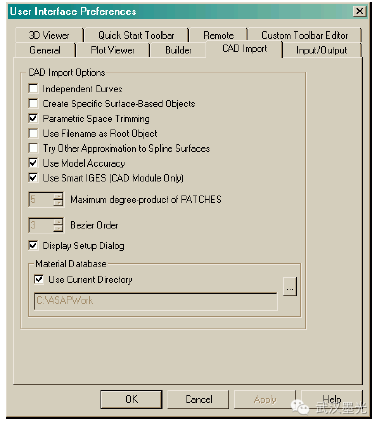
User Interface Preferences对话框的CAD import卷标
IGES偏好设定
在开始转换前,我们先来讨论一些IGES的输入选项。
INDEPENDENT CURVES(独立曲线)
选取这个选项时,所有的曲线(而非只有与几何面相关者)都会被输入。
CREATE SPECIFIC SURFACE‐BASED OBJECTS(建立以Surface为基础之物件)
选取这个选项时,ASAP会尝试模拟IGES‐defined几何面来做为以Surface为基础之物件,例如椭圆或平面。有些使用者,尤其是大量光线的杂散光分析者,可能需要将系统中所有的几何结构定义成Surface为基础之物件,这样的系统在ASAP中能够提供更加理想的分析速度。
• 利用验证每个几何结构的方式来确认转换的过程中没有发生错误。
当然,在CAD系统中仅有精准地表示一个平面或圆锥的几何面,才有机会在ASAP中被转换成Surface为基础之物件。
PARAMETRIC SPACE TRIMMING(参数空间修剪)
当您选取此选项时,如上图”User Interface Preferences对话框的CADimport标签”所示。ASAP可使用与CAD系统相同的修剪方式,其结果通常为简洁的转换。建议多数的使用者可使用此设定。
USE FILENAME AS ROOT OBJECT(使用文件名作为根目录物件名称)
当选择此选项时,每个物件名称会挂有父文件名。此选项的重要性稍后说明。
TRY OTHER APPROXIMATION TO SPLINE SURFACES(尝试曲面近似)
若未选此项目,IGES或GTX会选择是否拉伸u或v参数方向,以ASAPCURVE实体的最少数量为基础。
若选择此项目,则使用其它近似方式(即使用更多的CURVES)来更接近原始的NURBS。
USE MODEL ACCURACY(使用模型精确度)
若选此项目,ASAP 会利用档案中为几何结构所设定的degree‐product来输入几何结构。目标几何结构不执行近似,以便提高输入几何结构的精确性和外型质量;但是光线追迹的速度会因为其更复杂的几何结构而变慢。.
取消此选项可开启degree‐product及Bezier Order,使您可选择所要的值。注:取消此选项可能会加速光线追迹,但可能也会影响输入至ASAP的几何结构的质量。
MAXIMUM DEGREE‐PRODUCT OF PATCHES(PATCHES最大阶数乘积)
m*n连续接合或分离的合理patches,依据您输入的数字使得目前的curve/edge点成为一个Bezier阶数k*l网格面,一般默认值5就足够。
BEZIER ORDER(BEZIER 次方数)
输入显式多项式的次方数,其定义构成几何面patches的edges之Bezier segments。默认值3通常就足够。
正确地设定最大PATCHES阶数乘积以及Bezier次方数很重要;原因有两个:速度和准确性。”阶数乘积”是Bezier方程式中次方数的产物,在正交方向定义并包含了几何面。Bezier次方是显式多项式中的次方数。例如,一个结合3次方参数方程式的几何面沿着另一个阶数乘积4的三次方方程式扫出,每一个多项式的Bezier次方为2。光线追迹速度也直接与阶数乘积与Bezier次方数相关,较多的PATCHES和较高的Bezier次方数需要较多的追迹时间。实际上,当PATCH阶数远超过三次方,ASAP会发出警告讯息通知用户”Slowerray tracing ahead”。最大阶数乘积目前默认值为5,Bezier次方数最大值为三次方,这些设定都适用于大部分的照明设计与部分成像设计应用。不过,使用者应针对其特定的应用,执行不同精确度设定分析,尤其是在成像设计应用上。涉及到成像应用的转换应该以各自的精确次方数来完成设计。
DISPLAY SETUP DIALOG(显示设置对话框)
当选择此选项时,此对话框会在您开启IGES档案并开始转换时再次出现。
MATERIAL DATABASE/USE CURRENTDIRECTORY(材料资料库/使用目前径)
选择当前目录或浏览另一个目录来储存材料资料库*.dat 档案。




